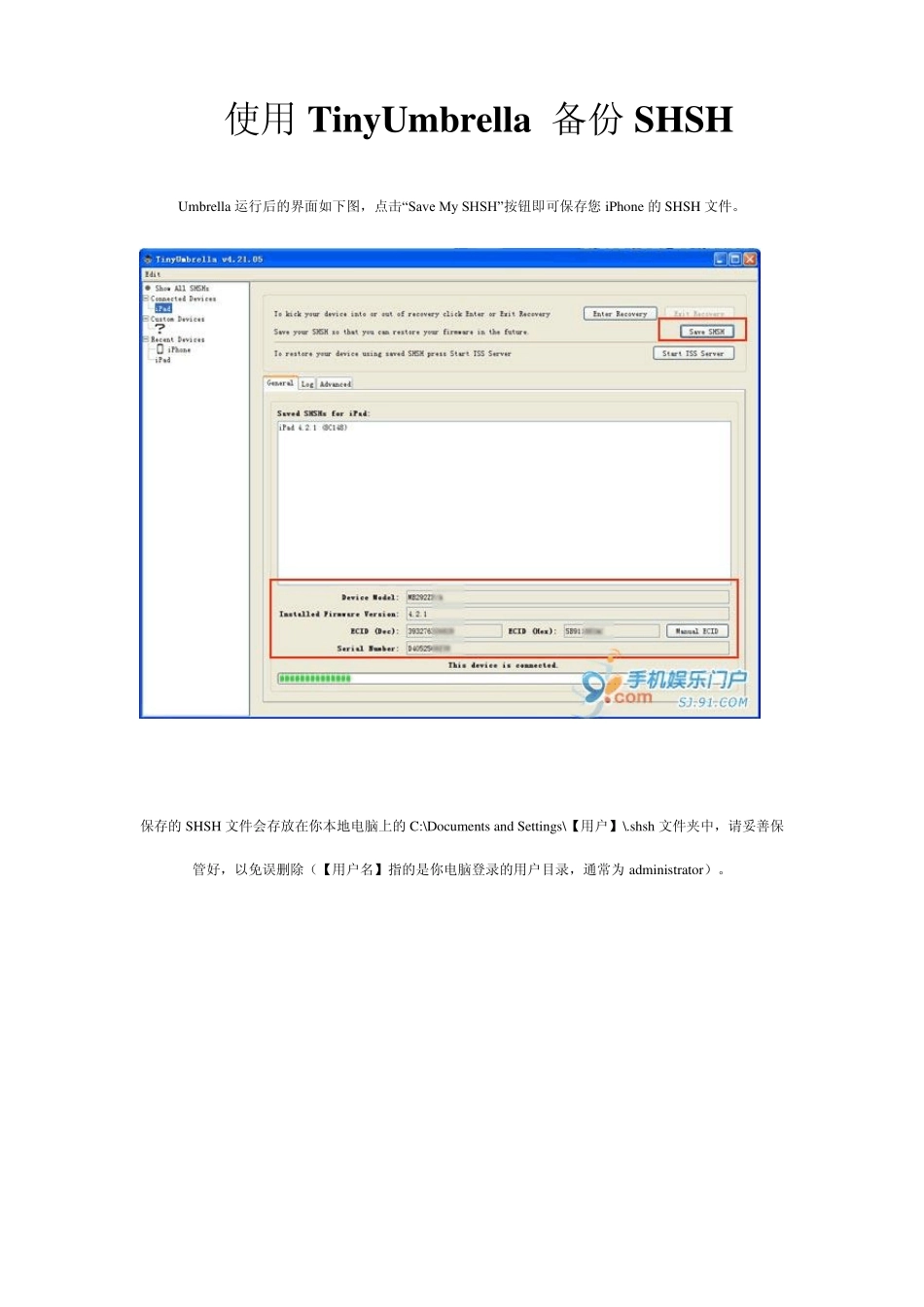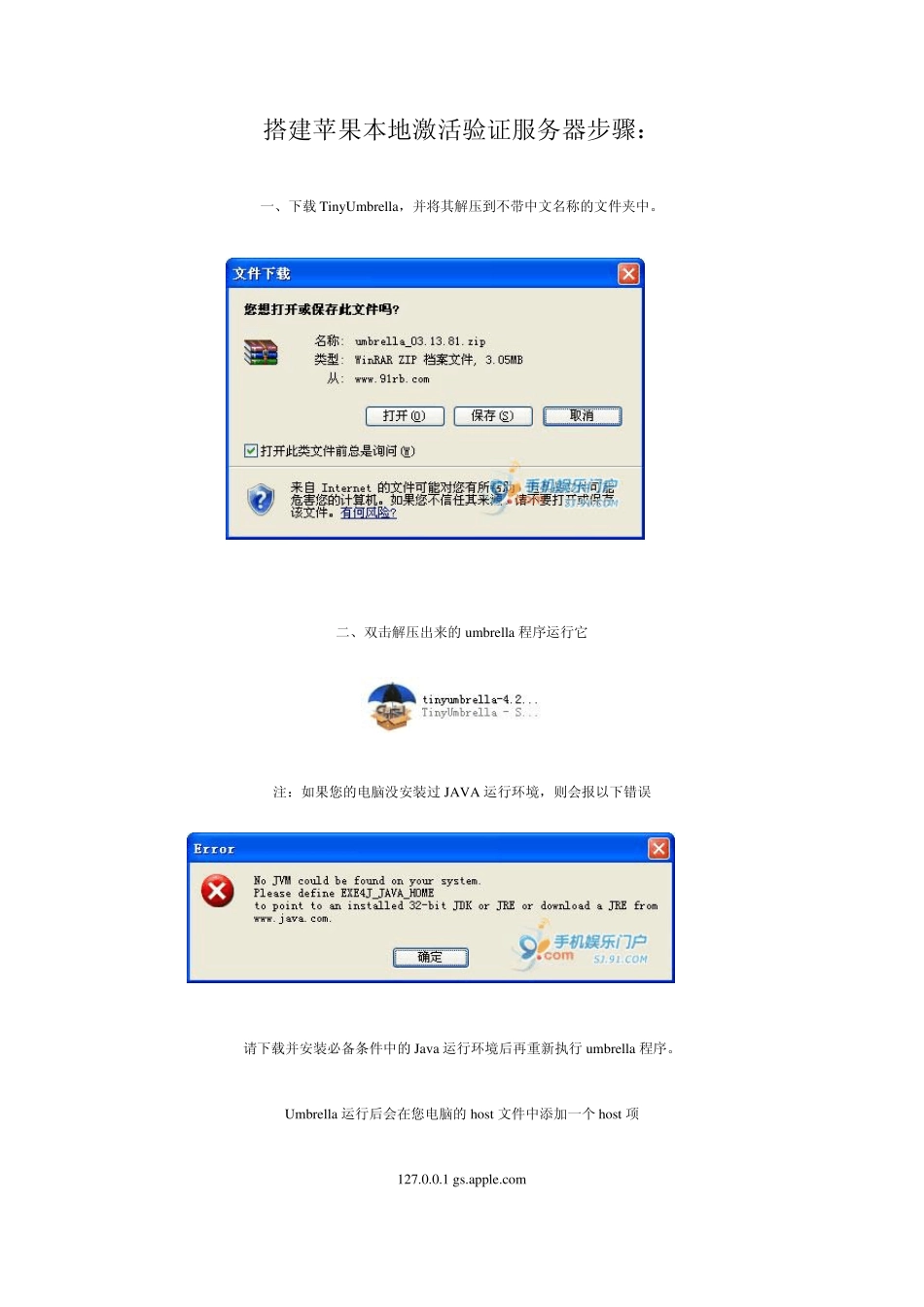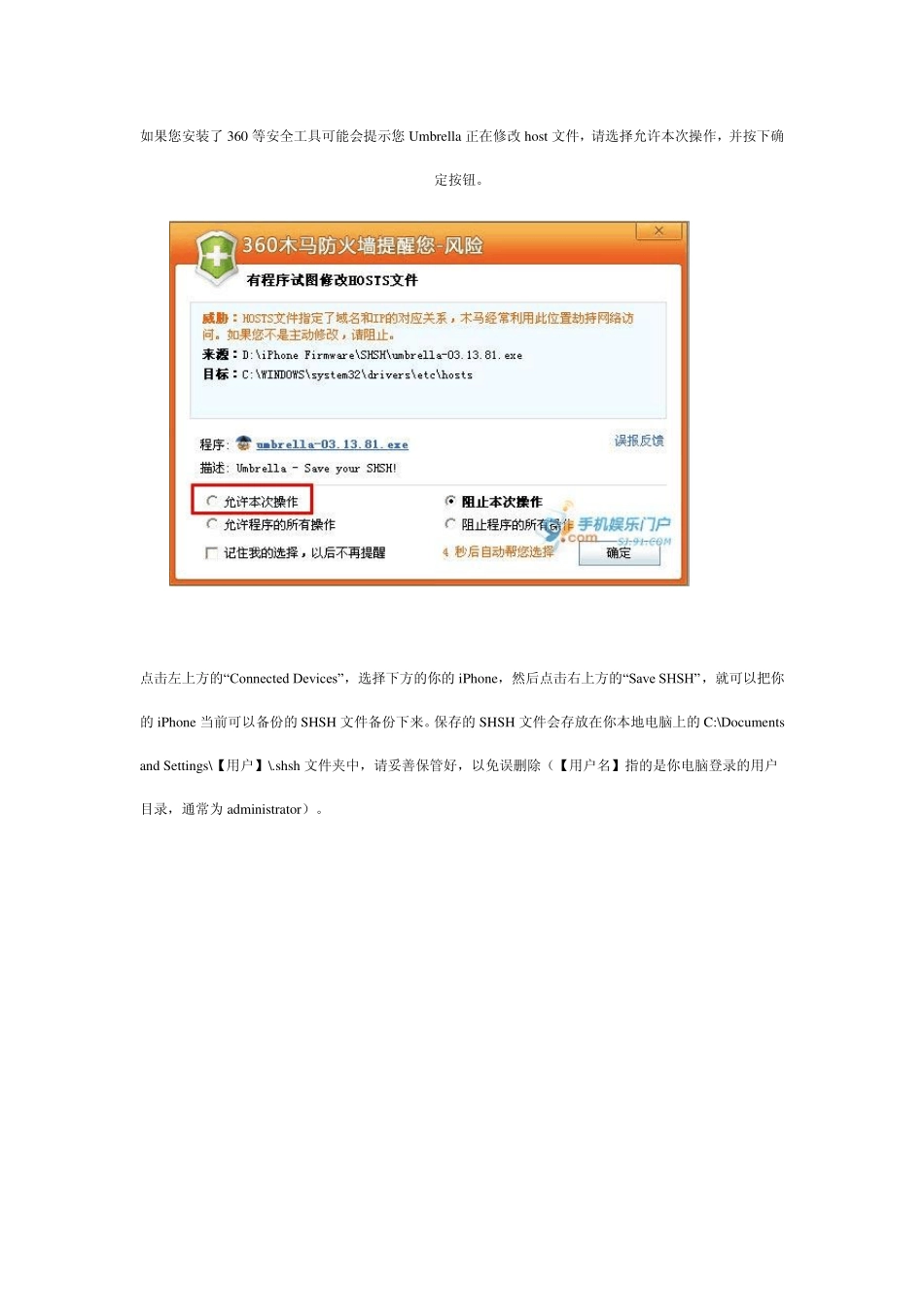使用TinyUmbrella 备份SHSH Umbrella 运行后的界面如下图,点击“Save My SHSH”按钮即可保存您iPhone 的SHSH 文件。 保存的SHSH 文件会存放在你本地电脑上的C:\Docu ments and Settings\【用户】\.shsh 文件夹中,请妥善保管好,以免误删除(【用户名】指的是你电脑登录的用户目录,通常为 administrator)。 搭建苹果本地激活验证服务器步骤: 一、下载 Tiny Umbrella,并将其解压到不带中文名称的文件夹中。 二、双击解压出来的 u mbrella 程序运行它 注:如果您的电脑没安装过 JAVA 运行环境,则会报以下错误 请下载并安装必备条件中的 Jav a 运行环境后再重新执行 u mbrella 程序。 Umbrella 运行后会在您电脑的 host 文件中添加一个 host 项 127.0.0.1 gs.apple.com 如果您安装了360 等安全工具可能会提示您Umbrella 正在修改host 文件,请选择允许本次操作,并按下确定按钮。 点击左上方的“Connected Devices”,选择下方的你的 iPhone,然后点击右上方的“Save SHSH”,就可以把你的 iPhone 当前可以备份的 SHSH 文件备份下来。保存的 SHSH 文件会存放在你本地电脑上的 C:\Docu ments and Settings\【用户】\.shsh 文件夹中,请妥善保管好,以免误删除(【用户名】指的是你电脑登录的用户目录,通常为 administrator)。 SHSH 文件备份好了之后,选择你要实用的SHSH 文件,比如iPhone3GS 4.1(8B117),点击start iss serv er(点击后变成stop iss serv er,不要再点击了),自建服务器就成功了,也就是说你接下来就能将你的iPhone恢复到iOS 4.1 了。注意:在接下来的操作中,不要关闭 Tiny Umbrella。 点击前 点击后 自建服务器成功后,我们就可以开始恢复固件。点击查看《新手必看 iPhone 正确恢复固件方法教程》 恢复固件有多种模式可供选择: DFU 模式(强制升降级模式):手机连电脑,把手机关机后,同时按住 home 键和 pow er 键,心数 10 秒,然后放掉 pow er 键,继续保持按住 home 键,这个时候电脑会发现新的硬件手机屏幕黑屏状态,这个时候已经说明进入 dfu 模式了。 恢复模式:手机关机后,然后按着 home 键别放,然后连电脑,直到手机上出现 ituens+数据线的图案就说明进入了恢复模式 进入 DFU 模式或者恢复模式之后,按住 shift+恢复,选择你下载到本地的 iOS 4.1 固件之后,iphone 就开始恢复了。 如果你是...